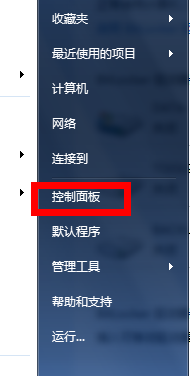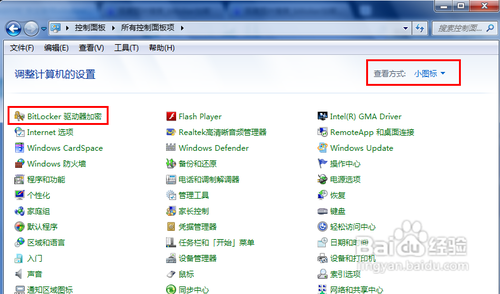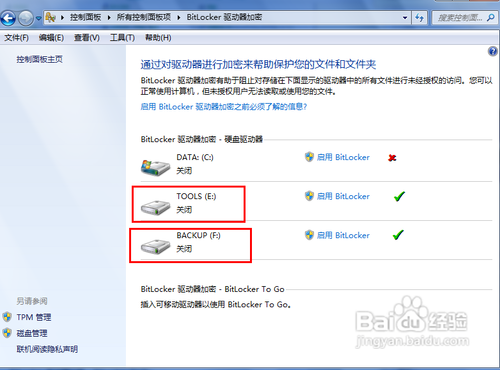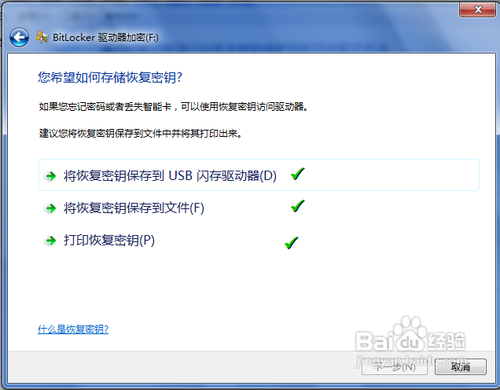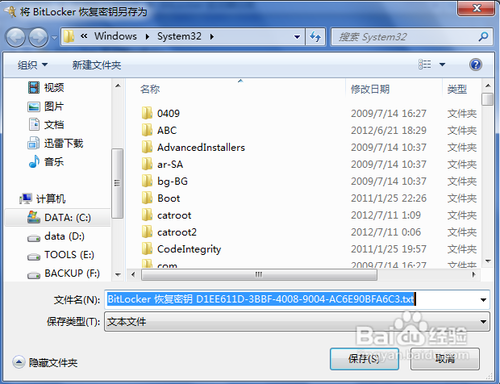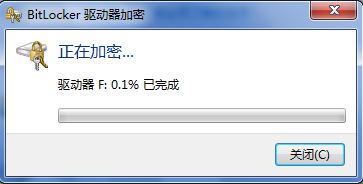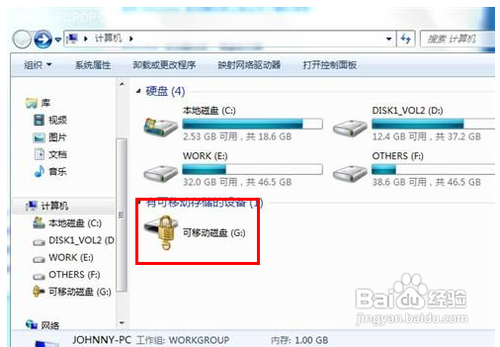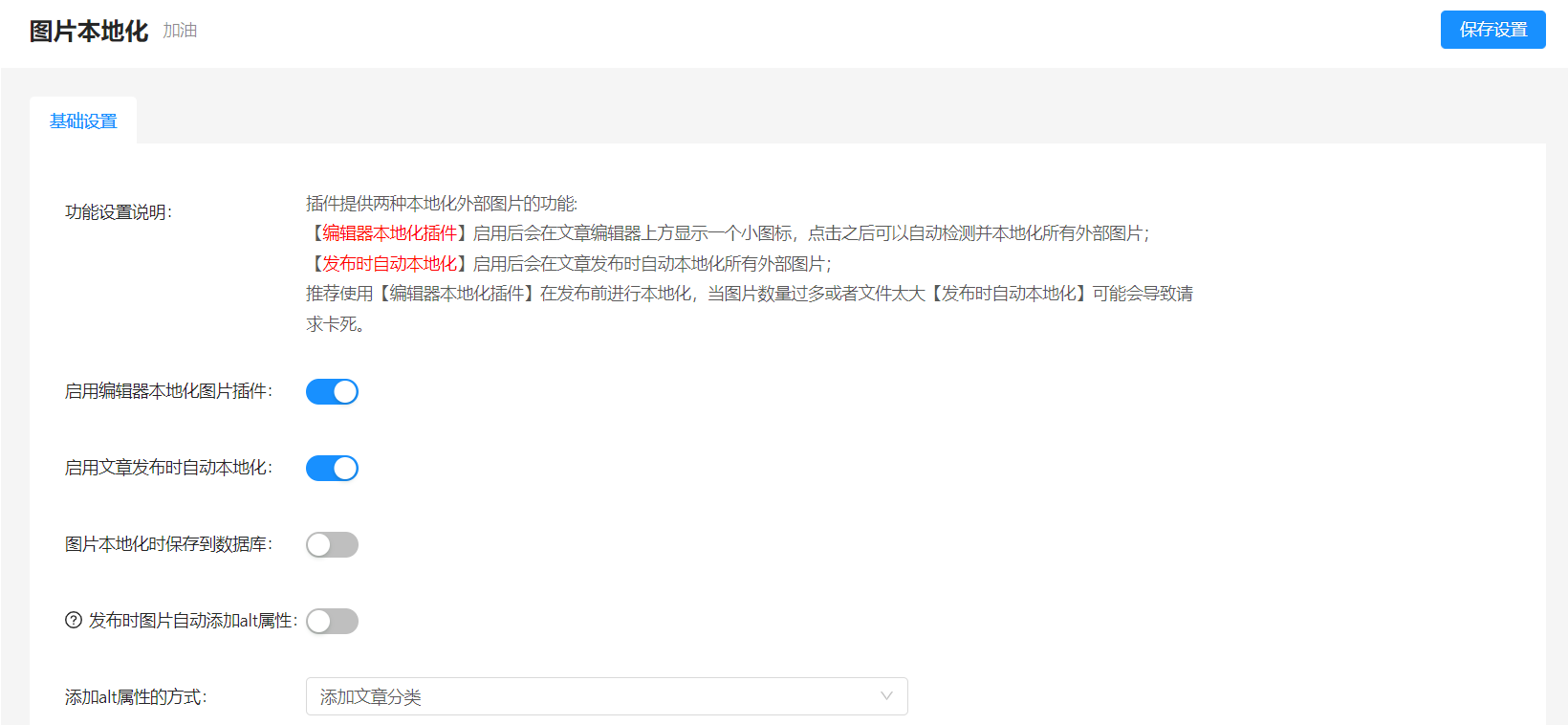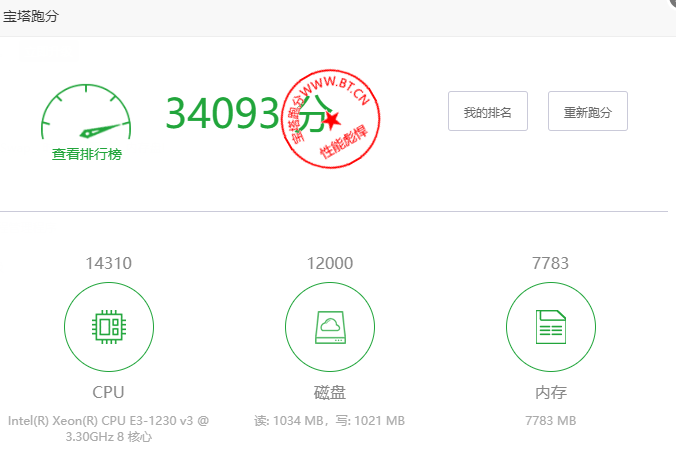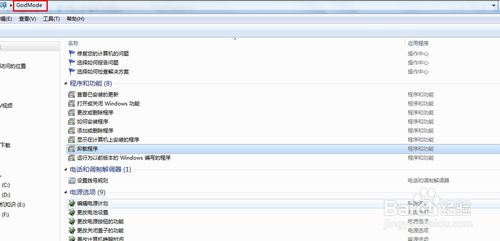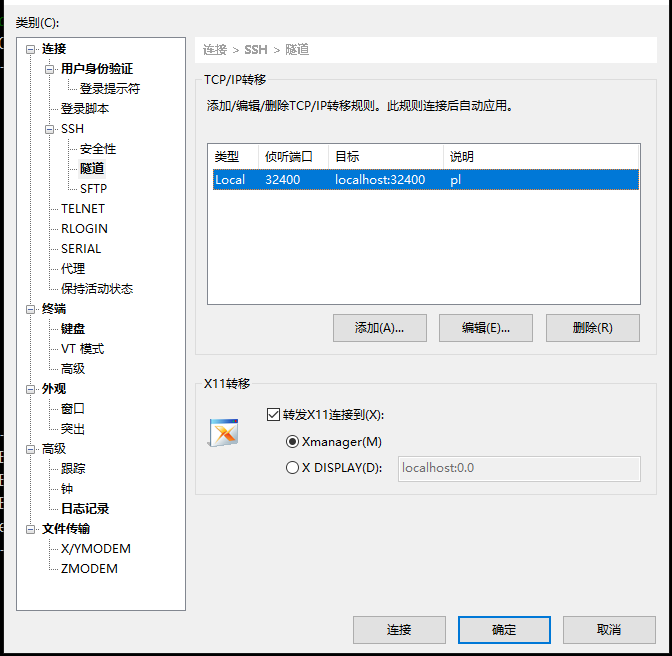windows7系统自带的Bitlocker驱动器加密安全性极高,如果没有密码或者密钥,想要打开几乎不可能,暴力破解更是不可能。但是操作步骤有些麻烦,可能会让一些新手不知道所措,而且耗时较长。今天我就带着新手们开启驱动器加密之旅吧。相信看完之后你会收获很多。
工具/原料
-
装有windows7旗舰版的电脑
步骤/方法
- 1
点击开始菜单,打开控制面板选项。
- 2
在控制面板中点击Bitlocker驱动器加密选项,一般为第一个选项,如果是大图标看不到,请点击控制面板的右上角的查看方式,选择小图标,就可以看到了。
- 3
在接下来的界面中,要选择你要加密的驱动器,一般情况下C盘是不能被加密的,因为那是系统文件所在的盘。注意不要选错了驱动器,否则会带来很大的不方便。选择好后点击右边的启用Bitlocker。
- 4
然后会显示一个选择解锁驱动器的方式,一般情况下选择用密码,也就是第一个选项,当然你也可以选择别的选项,在此我以一般情况下用到的最多的第一项为例。
- 5
输入密码以后点击下一步,注意密码的数位要够,否则会有提示密码安全性不够。接下来会让你选择把你的密码文件放在什么地方,你可以任意选择,在这里我以第二项为例。
- 6
选择你要保存密钥的位置,注意一定要放到自己找得到的地方,否则你自己也将无法打开此驱动器,点击保存后系统会有提示,问是否将密钥放在电脑硬盘上,点击是即可,也可将密钥放在移动存储装置上,便不会有此提示。
- 7
保存之后会有一个确认对话框,请你确认加密。请点击启动加密。
- 8
保存密钥之后开始进行加密了,加密时间视系统情况及驱动器容量而有所不同,一般情况下会有十几二十几分钟的加密时间,请耐心等待。
- 9
耐心等待加密完成后,即可关闭bitlocker。
- 10
此时,你加密的驱动器已经无法正常打开了,除非你输入密钥,你的文件如同进了保险箱一样,任何人都无法在未获取密钥的情况下打开你的磁盘驱动器。打开你的资源管理器,看到是不是有一个驱动器有一个黄色的小锁的标记,如果有,说明加密成功了。
- 11
当你双击打开此驱动器时,会出现一个输入密钥的对话框。只要你输入正确的密码,然后点击解锁按钮,就可以打开驱动器用里面的文件资料了。
注意事项
-
如果你想解密磁盘驱动器时,只需要重复前面的步骤解密即可,解密的过程跟加密的过程相似。请耐心等待解密完成。在加密或者解密的过程中千万不要停电或者强制电脑关机,否则可能会有意想不到的情况发生。
解密过程跟加密过程一样耗时,请耐心等待。